Var sätter du hörlurar i din dator? Hur man slår på hörlurar på en bärbar dator: instruktioner
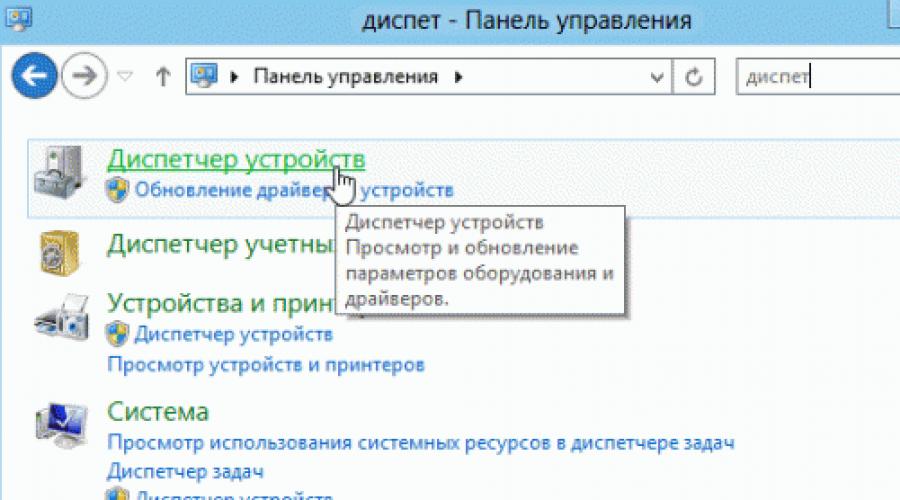
I dagens artikel kommer vi att överväga i detalj processen att ansluta hörlurar (inklusive de med mikrofon och högtalare) till en dator och bärbar dator. I allmänhet är allt enkelt.
I allmänhet låter detta dig utöka möjligheten att arbeta vid en dator. Jo, naturligtvis, först och främst kan du lyssna på musik och samtidigt inte störa någon; använda Skype eller spela online. Med ett headset är det mycket bekvämare.
Hur man ansluter hörlurar och en mikrofon till en dator: vi förstår kontakterna
Alla moderna datorer, nästan alltid, är utrustade med ett ljudkort: antingen är det inbyggt i moderkortet eller så är det ett separat kort. Det enda viktiga är att på panelen på din PC (om den har ett ljudkort) ska det finnas flera kontakter för att ansluta en hörlur och en mikrofon. För de förra används vanligtvis gröna markeringar, för de senare, rosa. Ibland används namnet "line output". Ofta ovanför kontakterna, förutom färg, finns det också tematiska bilder som definitivt kommer att hjälpa dig att navigera.
Förresten, på datorhörlurar är kontakterna också märkta med grönt och rosa(vanligtvis så, men om du tar ett headset för spelaren, så finns det inga märken där). Men datorer har dessutom en lång och högkvalitativ tråd, som håller mycket längre, ja, de är bekvämare för långlyssning.
Sedan återstår bara att ansluta ett par kontakter: grönt med grönt (eller ett grönt kontaktdon med en linjeutgång på systemenheten, plus rosa med rosa) och du kan gå vidare till en mer detaljerad mjukvaruinställningar enheter.
Förresten, på bärbara datorer är hörlurar anslutna på samma sätt. Vanligtvis tas kontakterna ut till vänster, eller från sidan som tittar på dig (framför, ibland kallad). Ofta är många människor rädda för överdriven styvhet: av någon anledning är kontakterna på bärbara datorer tätare och vissa människor tror att de inte är standard och att du inte kan ansluta hörlurar till detta.
Faktum är att allt är lika enkelt att ansluta.
I nya modeller av bärbara datorer började kombinerade kontakter (de kallas även headset) dyka upp för att ansluta ett headset med en mikrofon. Utseendemässigt skiljer det sig praktiskt taget inte från de rosa och gröna kontakterna som redan har blivit bekanta, förutom färgen - det är vanligtvis inte markerat på något sätt (bara svart eller grått, för att matcha kroppsfärgen). En speciell ikon ritas bredvid en sådan kontakt (som på bilden nedan).
Varför är det inget ljud
Efter att hörlurarna har anslutits till kontakterna på datorns ljudkort, spelas oftast ljudet redan i dem och inga ytterligare inställningar behöver göras.
Men ibland finns det inget ljud. Här kommer vi att uppehålla oss mer i detalj.
- Det första du ska göra är att kontrollera headsetets funktionalitet. Försök att ansluta dem till en annan enhet i huset: med en spelare, med en TV, musikcenter, etc.
- Kontrollera om ljudkortet är installerat på din dator. Har du ljud i högtalarna så är allt i sin ordning med drivrutinerna. Om inte, gå först till enhetshanteraren (för att göra detta, öppna kontrollpanelen och skriv "hanterare" i sökrutan, se skärmdumpen nedan).

- Var uppmärksam på raderna "Ljudutgångar och ljudingångar", samt till "ljudenheter" - det ska inte finnas några röda kryss eller utropstecken. Om de är det, installera om drivrutinerna.

- Om allt är i sin ordning med hörlurarna och drivrutinerna, beror oftast bristen på ljud på ljudinställningarna i Windows, som förresten kan ställas in på ett minimum! Var först uppmärksam på det nedre högra hörnet: det finns en högtalarikon.
- Du bör också gå till kontrollpanelen i fliken "ljud".

- Här kan du se hur volyminställningarna är inställda. Om ljudinställningarna sänks till ett minimum, höj dem.

- Genom att köra ljudreglagen (visas i grönt i skärmdumpen nedan) kan vi också dra slutsatsen om ljudet överhuvudtaget spelas upp på datorn. Som regel, om allt är bra, kommer remsan ständigt att ändras i höjd.

- Förresten, om du har anslutit hörlurar med mikrofon ska du också gå till fliken "spela in". Den visar hur mikrofonen fungerar. Se bilden nedan.
Det bästa alternativet i detta fall skulle vara en anslutning med en linjeutgång. Det vill säga att högtalarna och hörlurarna kommer att kopplas parallellt: ljudet kommer att vara både där och där samtidigt. Precis när högtalarna är onödiga - de är lätta att stänga av med strömknappen på kroppen. Och ljudet kommer alltid att vara det, bara om de är onödiga - du kan lägga dem åt sidan.
För att ansluta på detta sätt behöver du en liten splitter, emissionspriset är 100-150 rubel. Du kan köpa en sådan splitter i vilken butik som helst som är specialiserad på olika kablar, diskar och andra småsaker för datorer.
 Mikrofonen från hörlurarna med detta alternativ ansluts som standard till mikrofonuttaget. Således får vi det perfekta sättet: inget behov av att ständigt återansluta med högtalare.
Mikrofonen från hörlurarna med detta alternativ ansluts som standard till mikrofonuttaget. Således får vi det perfekta sättet: inget behov av att ständigt återansluta med högtalare.Vissa systemenheter har förresten en frontpanel med hörlursuttag. Om du har ett block av den här typen behöver du inga splitter alls.
Om du ständigt jobbar vid datorn och samtidigt gillar att lyssna på musik så behöver du inte prata om hörlurarnas betydelse. Utan dem blir dina musikaliska preferenser kända för alla runt omkring dig, och det är inte alltid bra. Och detta för att inte tala om de lyckliga småbarnsföräldrarna som har en dålig vana att vakna av varje högt ljud.
Märkligt nog, men frågan om hur man ansluter hörlurar till en dator (Windows 7 leder i detta avseende) ställs av ett stort antal användare. Det kan verka konstigt (vid första anblicken) på grund av dess skenbara enkelhet. Som, jag kopplade in kontakten till rätt kontakt, och det är det, den ligger i väskan... Tyvärr är det inte alltid så lätt.
Bakre panelanslutning
Allt idag stor kvantitet användare köper hörlurar med mikrofon: Skypes ständigt ökande popularitet och andra liknande program bör inte glömmas. Dessutom, med den här typen av headset kan du spela onlinespel genom att kommunicera med dina rivaler via röstkommunikation. Det är dock inte så lätt att "bli vänner" med moderkortet som det kanske inte finns lämpliga kontakter på.
Innan du ansluter hörlurar till en dator (Windows 7 har problem i detta avseende, och var därför försiktig), måste du se till att uttaget för dem är utformat för stereoljud. Se därför till i förväg att du sticker in en vanlig stereosladd i ljuduttaget.
Detta kontrolleras helt enkelt till banalitet: två svarta ränder måste ritas på Jack`e. Annars uppstår en kortslutning vid rätt utgång, vilket så småningom leder till att kontakten går sönder. Om du använder vanliga hörlurar är det bättre att hitta en speciell adapter i butiken för radioamatörer, vilket kommer att förhindra möjligheten till en sådan kortslutning.

Om du köpt vanliga stereohörlurar med en 3,5 mm Jack-kontakt kan du ansluta dem till den gröna kontakten på din dator eller bärbara dator. I avsaknad av färgmärkning, vägleds av inskriptionen "Telefoner", vilket bör vara i alla fall.
Ansluta professionella hörlurar
Professionell utrustning som används av regissörer och inspelningsstudior är en separat fråga. Saken är att dessa hörlurar är utrustade med pluggar med en diameter på 6,3 mm. Du kan också ansluta dem till en helt vanlig port genom att helt enkelt köpa lämplig adapter i radiodelsaffären.
Men proffs märker att sådana pluggar ställer in den så kallade "radiala" belastningen på uttaget. Så låt oss försöka skapa en hemmagjord adapter. Det är enkelt att göra: ta en 3,5 mm kontakt och ett 6,3 mm uttag, anslut dem till varandra med hjälp av lämpliga kopparkärnledningar.
Gammal utrustning
Eftersom du inte kommer att kunna ansluta hörlurarna direkt till en dator om de är utrustade med en gammal ONTS-VG-kontakt, måste du tänka på att göra en speciell adapter. Om du är intresserad av radioteknik, då vet du att en sådan plugg är tillgänglig på gamla inhemska hörlurar i TDS-serien. Trots en anständig ålder är kvaliteten på deras ljud fortfarande på topp.
För att installera en sådan adapter är det nödvändigt att kontrollera stiftet på kontakten med en ohmmeter. Om den är ansluten mellan ingången och den gemensamma kontakten för en av paret av kanaler, kommer den bara att klicka i en av dem.
Om klick hörs omedelbart i båda kanalerna (samtidigt), är de seriekopplade. Efter att ha bestämt vilka kanaler som motsvarar stereoutgången kan du börja göra en adapter. Det kommer att kräva ett standarduttag typ ONTS-VG, utrustad med fem kontakter, och en 3,5 mm Jack-kontakt.
Lite om hörlurar med mikrofon

Slutligen, låt oss prata om hur man ansluter hörlurar med en mikrofon. Eftersom det finns två pluggar för sådan utrustning måste du leta efter en kontakt märkt "Mic". Observera att kvaliteten på arbetet och ljudöverföringen till stor del beror på vilken programvara du använder, så den måste vara korrekt konfigurerad. Tänk på den vanligaste och enklaste metoden.
För att göra detta, klicka på "Start"-knappen, hitta alternativet "Kontrollpanelen" i menyn som öppnas. I nästa dialogruta måste du välja alternativet "Ljud". Där är vi intresserade av fliken "Record", där du tydligt kan se om mikrofoningången är ansluten eller om du har gjort ett misstag med
Anslutning via frontpanelen
Idag är det svårt att hitta en systemenhet till försäljning som inte skulle vara utrustad med ett hörlursuttag på frontpanelen. Och det här är en stor glädje, eftersom du på ett relativt kort tid var tvungen att krypa bakom en dator och hitta rätt kontakt med beröring.
Innan du ansluter hörlurarna till en dator (Windows 7 du har eller något annat operativsystem - det spelar ingen roll), är det lämpligt att installera programvara från Realtek. Låt oss göra en reservation direkt: först kommer vi att överväga detta speciella fall, eftersom kontroller från denna tillverkare är de vanligaste och finns i nästan varje systemenhet.
Var man ska ansluta
Först måste du titta på själva kontakterna: bredvid den som är designad för hörlurar kommer det att finnas en motsvarande ikon. Om du har en enhet med ett headset för att prata, måste du även ansluta den andra kontakten korrekt. Motsvarande piktogram hjälper dig också i denna fråga.
Du kan förstå detta genom att titta på färgen på själva kontakten: om den är avsedd för hörlurar är den täckt med grön plast. Om för en mikrofon, så är finishen oftast rosa.

programvara
Efter anslutning måste du starta Realtek Manager, som du i sådana fall behöver leta efter i facket. Kör verktyget: på höger sida av dialogrutan kommer hörlursuttagen att visas. Observera: aktiva uttag kommer att markeras ljusare, medan inaktiverade uttag lätt kan kännas igen på deras lätta "oskärpa".
För att aktivera inaktiva platser måste du klicka på ikonen med bilden av mappen, som finns högst upp i dialogrutan. Ett fönster öppnas med parametrarna för kontakterna, genom vilket de kan styras.
I den måste du markera rutan bredvid alternativet "Inaktivera frontpaneljackdetektion" och klicka sedan på "OK". Utgångarna blir aktiva, varefter du enkelt kan bestämma var du ska ansluta hörlurarna till datorn.
Om hörlurar med mikrofon
Dubbelklicka på vänster musknapp för att öppna fönstret för val av enhet. I rullgardinsmenyn väljer du hörlurar eller en mikrofon (om det behövs). Först efter att ha utfört alla ovanstående manipulationer börjar frontutgångarna att fungera fullt ut.
Innan du ansluter hörlurarna till en dator är det bättre att se till att de fungerar i förväg genom att testa dem på en spelare eller smartphone. Överraskande, hur många nerver som gick åt på att ansluta utrustning som redan var felaktig!
Kan jag ansluta hörlurar och högtalare samtidigt?
Du kan göra mycket enklare genom att köpa en billig och praktisk splitter. Du kan ansluta två par hörlurar till den samtidigt. Det finns även enheter som stödjer möjligheten att ansluta fler enheter. Men innan du ansluter hörlurarna till datorn (Windows 7 eller liknande system) med den här metoden, se till att din förstärkare drar den mängden.
Möjliga problem
Vi har redan sagt att det är långt ifrån alltid möjligt att göra allt första gången. Det vanligaste problemet är bristen på ljud. Vad hände och hur kan man eliminera ett sådant irriterande missförstånd?
Först och främst måste du kontrollera själva hörlurskontakten. Bland billiga modeller kan du ofta hitta ett dolt äktenskap, när diametern på "Jack" är något mindre än kontakten. I det här fallet skapas det fulla visuella intrycket att det sitter säkert i, men datorn "ser" inte hörlurarna.
För att skydda dig mot sådana överraskningar, se till att kontrollera den köpta utrustningen i butiken.

Självklart kan kontakten i sig vara skyldig, vilket särskilt gäller äldre datorer. Testa den genom att ansluta kända fungerande högtalare eller andra hörlurar till den.
Problemet kan bland annat ligga i mixerinställningarna. För att kontrollera dem måste du hitta ikonen med högtalaren i facket och sedan dubbelklicka på den med vänster musknapp. En dialogruta öppnas med ikoner för alla möjliga program och ljudutgångsenheter. Dess nivå kan justeras med hjälp av reglagen som finns här. Du måste också vara uppmärksam på dem när hörlurarna spelar tyst på datorn.
Om du under någon av enheterna ser en ikon med en överkorsad högtalare, kan problemet lösas mycket snabbt. Klicka bara på ikonen med vänster musknapp. Efter det kan du testa hörlurarnas prestanda.
Se till att din ljudenhet är ansluten
Om datorn inte "ser" hörlurarna kan orsaken sökas i "Task Manager". För att göra detta, högerklicka på ikonen "Den här datorn" och välj "Egenskaper" i snabbmenyn som öppnas. Ett fönster öppnas, till vänster om vilket du behöver hitta och aktivera alternativet "Enhetshanteraren". I dialogrutan som visas väljer du "Ljud-, video- och spelkontroller". Utöka rullgardinsmenyn genom att klicka på "+"-tecknet.
Förare
Om det finns ett frågetecken bredvid en av enheterna i listan ligger problemet i drivrutinerna. Högerklicka på den och klicka sedan på "Uppdatera drivrutiner" i rullgardinsmenyn. Viktig! För att lyckas måste du ha en transportör med installationsfiler eller Internet, från vilket programmet laddar ner allt du behöver på egen hand.
Återställer den ursprungliga drivrutinen
Om du även efter det har på din dator är det vettigt att försöka rulla tillbaka drivrutinerna initialtillståndet. För att göra detta gör vi allt som i föregående fall, men efter att du högerklickar på enheten i rullgardinsmenyn väljer du "Egenskaper". En dialogruta öppnas där vi är intresserade av fliken "Driver".

När du har öppnat den måste du klicka på knappen "Rulla tillbaka". Allt! Troligtvis kommer systemet att kunna återgå till den senast kända bra konfigurationen, varefter din utrustning kommer att fungera.
Några anmärkningar om USB-hörlurar
På senare tid har USB-mikrofoner blivit relativt vanligare. Deras fördel är att de bara behöver en kontakt. Tyvärr har de också vissa nackdelar. Mycket ofta "vägrar" de att arbeta med gamla moderkort.
Det händer att hörlurarna inte ansluts till datorn på grund av att den gamla USB 1.0-standarden används. Dess hastighet är helt enkelt inte tillräcklig för adekvat dataöverföring, och därför är det bättre att inte köpa sådana modeller alls när det gäller en gammal maskin.
Och vidare. Det är allmänt accepterat att sådana hörlurar är universella. Detta är långt ifrån sant. De är bra för Skype-samtal och onlinespel. Vi rekommenderar starkt att du inte använder dem för musik! Faktum är att de är svåra att kalibrera efter låga frekvenser, och även när du tittar på filmer där ljudet överlagras på musik, kan USB-hörlurar för en dator kraftigt "suddra" ljudet, vilket gör det flummigt.
Det är bäst att ansluta dem genom de bakre kontakterna. Som regel är dataöverföringshastigheten alltid högre där. Dessutom är ofta de främre kontakterna dåligt anslutna av "begåvade" montörer, så det kan vara problem med att ansluta och upptäcka utrustning. Så innan du ansluter hörlurarna måste Windows 7 (och om operativsystemet är äldre, ännu mer) uppdateras helt så att alla drivrutiner är tillgängliga.
Gamer modeller
Nu ska vi prata om spel. Detta är ett speciellt ämne. Faktum är att för ett fullfjädrat och intressant spel är ett väl valt spel avgörande. ljudtema. Har du någonsin lyssnat på musik i Morrowind? Om så är fallet, kan du verkligen inte föreställa dig hur du kan spela detta underbara spel och håna dina öron med billiga kinesiska enheter!
Generellt sett bör spelhörlurar till en dator hålla en optimal balans.Detta beror på att du (av förklarliga skäl) inte kommer att ha en subwoofer, men höga frekvenser i spel är mycket sällsynta (det är inte en opera, faktiskt).

Naturligtvis, i WOT och liknande teamprojekt som involverar interaktion med andra spelare, kommer den inbyggda mikrofonen att vara praktisk.
När det gäller materialen för fallet är det att föredra att välja högkvalitativa skärmade modeller. För att helt fördjupa dig i den virtuella världens atmosfär måste du helt abstrahera från den omgivande verklighetens verklighet. Om du kan höra alla ljud i rummet perfekt genom hörlurarna, kommer du inte att kunna göra detta.
Koppar bör täckas med mjukt och andningsbart material som inte kommer att gnugga huden på öronen, och inte heller kommer att bidra till deras blöjutslag från ackumulerad svett.
Observera: vikten på professionella hörlurar är ganska anständig. Naturligtvis slutar du efter några minuter att märka det, men efter en och en halv timme efter spelstart råder vi dig att ta pauser. Detta är bra inte bara för dina ögon, utan också för din hals.
När du väljer en spelmodell, var uppmärksam på dyrare prover. Som regel installeras flera högtalare i sina koppar samtidigt, var och en av dem kan justeras separat.
Vi hoppas att du har lärt dig hur du sätter på hörlurarna. Windows 7, som experter säger, har vissa problem med ljudöverföring, och därför rekommenderar vi att du ansluter enheter med ett högkvalitativt ljudkort.

Många människor möter problemet med ljudåtergivning i hörlurar när de är anslutna till en bärbar dator: ljudet är helt enkelt inte hörbart. De främsta orsakerna till problem är en felaktigt vald port och en avinstallerad ljuddrivrutin.
Proceduren för att ansluta hörlurar till en bärbar dator skiljer sig inte från processen att ansluta dem till en stationär dator. Endast ett utmärkt antal uttag för kontakter kan orsaka olägenheter.
Hörlursuttag
Alla moderna datorljudkort har ett 3,5 mm-uttag som används för att ansluta en mikrofon, hörlurar och valfritt högtalare. I en bärbar dator, som i en stationär dator, kan det finnas en eller flera platser.
Om det bara finns ett bo, så finns det inget val här - du behöver bara använda det.
Om det finns flera bon måste du titta på vad var och en av dem är lämplig för. Vanligtvis är uttagen markerade med färg (för hörlurar - grönt, för mikrofonen - rosa) eller en beteckning (hörlursbild).
Hur ansluter man hörlurar till en bärbar dator?
För att systemet ska känna igen hörlurarna och börja mata ut ljud genom dem måste du installera en ljuddrivrutin. Mycket använd är realtek drivrutinen High Defenition Audio, det fungerar i en operativ miljö Windows-system och Linux. Det kan laddas ner från Realtek officiella webbplats.
När du har installerat drivrutinen kan du sätta in hörlurskontakten i motsvarande uttag. Din dator bör visa en varning om att den känner igen den nya ljudenheten. Välj hörlurar från listan och bekräfta anslutningen.
Om det inte finns några hörlurar i listan som visas, men det finns en mikrofon eller linjeingång- Kontrollera om rätt plats är vald.
Säkert var många av oss åtminstone en gång i livet tvungna att ansluta hörlurar eller ett headset till en bärbar dator eller persondator. Märkligt nog finns det ibland ett antal svårigheter med detta, som jag skulle vilja förtydliga i den här artikeln. Så idag kommer vi att prata om hur man ansluter hörlurar till en PC och bärbar dator - jag kommer att ge tips, tricks och detaljerade instruktioner för att ansluta prylar.
Anslutningsändringar för anslutning
Att ansluta hörlurar till en PC är en enkel uppgift, men vissa svårigheter kan uppstå då och då, särskilt vid konfigurering av utrustning. Faktum är att alla typer av datorer innehåller ett ljudkort (vi rekommenderar att du bekantar dig med avancerad datorteknik här:). Kanske är det integrerat i moderkortet, eller så kan du ansluta till det med en speciell kontakt. Hur som helst kan du alltid ansluta hörlurar antingen genom den bakre panelen eller genom frontpanelen (om det finns särskilda uttag för detta).
Genom att titta på diagrammet nedan kommer du snabbt att kunna gissa hur du ansluter hörlurar till en PC.
Hörlursuttaget är alltid ljusgrönt och mikrofoningången är alltid rosa. Eftersom pluggarna på prylarna är lika märkta med lämpliga nyanser, är det ganska svårt att göra misstaget att sticka in dem i motstridiga ingångar. Den ljusgröna adaptern ska sättas in i den ljusgröna kontakten och den rosa - på samma sätt i kontakten av samma nyans. Du kan sätta in både ett headset från tredje part och en mikrofon i den rosa kontakten. Som ett resultat börjar konfigurationen av den anslutna utrustningen med hjälp av speciell programvara (i Windows 7, såväl som 8 och 10, måste konfigurationen utföras automatiskt).

Tillbehör ansluts till den bärbara datorn på samma sätt. Tillverkaren har rätt att placera kontakterna på frontpanelen av höljet eller i sidodelen.

Du kan också upptäcka att hörlursuttagen på din bärbara dator är lite för snäva. Detta görs för att förlänga drifttiden. Så var inte en gång rädd för att kontakten sitter för hårt i kontakten.
Att ansluta hörlurar till en dator är lite mer komplicerat. Det är värt att notera att bara kontakterna på ett headset anpassat för persondatorer är märkta med de angivna färgerna om headsetet har en mikrofon. Kontakterna på andra komponenter i den digitala enheten skiljer sig inte i färg på något sätt. På marknaden kan du till exempel hitta ett headset som inte har 2 pluggar, utan en och kombinerar diskreta kontakter för ljudkanaler och en mikrofon. På den kan du tydligt urskilja 3 ränder som tjänar till att separera kontakter. Två kontakter fungerar som en servitor för att ansluta ljudkanaler och den tredje för att ansluta en mikrofon.

Nya modifieringar av bärbara datorer är utrustade med ett kombinerat uttag för att ansluta ett dubbelt headset med en enda kontakt.

En speciell märkning är placerad bredvid en sådan kontakt. Om den här kontakten saknas och 2 standard är tillgängliga, kan du alltid ansluta ett sådant headset med en speciell adapter.

På grund av dessa omständigheter blir det tydligt hur man ansluter hörlurar till en PC från en smartphone. Om det finns en frontpanel på systemenheten är hörlurarna anslutna på liknande sätt: mikrofonen är ansluten till den rosa kontakten, ljudkanalerna är anslutna till den ljusgröna.

Hur ansluter man hörlurar med mikrofon till en dator?
Från och med nu vet du hur du ansluter ett headset till en PC. Dessa manipulationer räcker dock inte för att gadgeten ska fungera korrekt, även om det oftast låter dig börja arbeta med det omedelbart, och alla efterföljande inställningar är överflödiga. Det finns dock situationer när de anslutna enheterna inte används, och detta kräver ett antal hjälpåtgärder från användaren.
1. Innan du börjar ställa in ljudet i headsetet måste du kontrollera dem på en annan gadget (anslut dem till exempel till motsvarande kontakt på din telefon eller surfplatta).
2. Om hörlurarna inte fungerar korrekt betyder det att datorn inte har rätt drivrutiner. För att hitta dem i operativsystemets tarmar, spela en av ljud- eller videofilerna. Om det finns ljud i högtalarna är drivrutinerna i ordning, och du behöver bara justera deras konfiguration något.
3. Om det visade sig att drivrutinerna saknas måste du öppna datorns kontrollpanel och välja alternativet "Enhetshanteraren".

4. När detta är gjort, leta efter raden "Ljudvideor och spelkontroller". Om bredvid henne Utropstecken, då är det dags att börja uppdatera drivrutinerna. Innan du installerar drivrutinen måste du ha en diskett med lämpliga program framför dig. Så fort programvaran är installerad kommer ljudet att dyka upp precis där, i teorin. Om du inte har en sådan disk, ge företräde åt alternativet att upptäcka programvara i nätverket, och först efter det kommer vi att installera de upptäckta objekten.


6. Du kan också testa volymindikatorn med hjälp av kontrollpanelens snap-in. För att göra detta, gå till det, hitta objektet "Ljud" och klicka på raden "Justera volym".

7. Du har rätt att försäkra dig om att ljudet återges på persondatorn genom att kontrollera volymkontrollerna. Om, efter att filen har slagits på, dess uppspelning inte är tillgänglig, kommer ratten inte att visa en puls.

Hur ansluter man hörlurar till PC i Windows 10/8.1/8/7?
Innan du ställer in hörlurarna på en Windows-baserad dator måste du ansluta dem till front- eller bakpanelen systemblock till specifika platser. Efter det är det värt att starta ljudfilen. Om filen låter i hörlurarna lyckades anslutningen. Om det inte finns något ljud, följ instruktionerna nedan:
2. Efter det, kontrollera raden "Uppspelningsenheter" i snapin-modulen som öppnas.

3. I det nya formuläret som öppnas kommer du att se en lista över enheter som är tillgängliga i din hårdvarukonfiguration. Listan kan innehålla från en till en hel rad (allt beror på vilken typ av enheter som kommer att användas för att lansera). Det är värt att se till att en ljusgrön fågel visas bredvid alternativet "Hörlurar".

4. Om kryssrutan saknas bör du välja den här enheten, högerklicka på den och välja alternativet "Ange som standard" i popup-formuläret.

5. Vid nästa iteration är det värt att markera alternativet "Högtalare" och klicka på menyalternativet "Inställningar" som finns längst ner till vänster på skärmen.
6. Kontrollera sedan ljudkanalerna "Stereo" och klicka på "Kontrollera". Testet startar, under dess process bör du höra ljudet från kanalerna som du kan se på displayen. Om ljudet hörs, klicka på knappen "Nästa".

7. När inställningen är initierad bör du placera fågeln bredvid raden "Vänster och höger fram" och sedan klicka på knapparna "Nästa" och "Slutför".

8. I listan över uppspelningsenheter, bredvid "Högtalare", finns det en pulsindikator. När ljudfil börjar spela fylls indikatorn med en grön nyans. Om detta beteende hos impulsskalan inte observeras är det värt att leta efter en annan förklaring.

9. Om volymindikatorn är inställd på nollläget, även om skalan visar ett rippel, kan det fortfarande inte höras något ljud. Vrid i så fall volymreglaget till en högre nivå.

10. Men om volymindikatorn är inställd på rätt nivå, och det finns en indikering som du kan bedöma att ljuduppspelning är aktiv, men hörlurarna fortfarande inte slås på, så har du antingen ett defekt headset, eller så kopplade den till fel bo.
Om du tillbringar större delen av din tid vid datorskärmen, chattar med vänner eller kollegor via Skype, eller bara vill lyssna på dina favoritlåtar, då kan du inte vara utan ett speciellt headset. En mycket vanlig fråga är hur man ansluter hörlurar med mikrofon till en dator. Vid första anblicken är det faktiskt inget komplicerat i denna process: du ansluter kontakten till önskat uttag - och du är klar. Tyvärr är det inte så enkelt! För det första finns det flera typer av hörlurar. För det andra måste du välja rätt headset för ditt operativsystem. För det tredje, oftast kan du inte klara dig utan manuella inställningar. I allmänhet kommer denna procedur att kräva din uppmärksamhet och tålamod.
Grundläggande regler
Det första du ska göra är att avgöra om din dator har ett ljudkort installerat. Dess vanliga läge är moderkort eller en separat kontakt i systemenheten. Om det saknas, då denna apparat du måste köpa, för utan det fungerar inte hörlurarna. När du har köpt en ljudenhet måste du installera lämpliga drivrutiner. Förresten, en billig modell är ganska lämplig för kommunikation, det viktigaste är att den har jackkontakter för det nödvändiga headsetet.
Sedan måste du noggrant läsa instruktionerna för att identifiera var hörlursuttaget är. Vanligtvis finns det en speciell ikon bredvid varje kontakt. Dessutom har varje uttag sin egen färg: mikrofonen är rosa och hörlurarna är gröna.
Så hur ansluter man hörlurar med mikrofon till en dator?
Först och främst måste du sätta in kontakterna från hörlurarna och mikrofonen i motsvarande uttag på bakpanelen. Förresten, i nya modeller av datorer görs anslutningen genom den främre väggen på systemenheten. Ibland efter dessa manipulationer börjar headsetet att fungera, men i de flesta fall behöver du göra det manuella inställningar. Nästa steg i inställningarna blir att kontrollera om det finns en drivrutin för Ljudkort. Varje program installerar dem som standard, men det bästa alternativet skulle vara att installera den inbyggda programvaran. Om du är övertygad om det specialprogram finns på din PC, men headsetet fungerar fortfarande inte. Här är vad du ska göra. Gå in på fliken Inspelningsenheter och ställ in mikrofonen som standardenhet. Om denna kolumn inte visas klickar du på höger musknapp och väljer alternativet "Visa inaktiverade enheter".
Om headsetet inte svarar när det är anslutet genom den främre väggen på systemenheten, måste du gå in i ljudkortets drivrutin och göra följande:
- om en ljuddrivrutin från Realtek är installerad på din PC, måste du välja funktionen "Inaktivera frontpanelingångsdefinitioner";
- om din programvara är från VIA, gå till frontpanelens inställningar och ange AC97 istället för HD Audio.

Ansluta olika typer av hörlurar
Det spelar ingen roll vilket headset du använder, det viktigaste är att ta reda på vilken kontakt du ska ansluta den till. Och om nödvändigt, välj en adapter som eliminerar förekomsten av en kortslutning och, som ett resultat, ett sammanbrott av enheten.
Förbindelse olika typer ljudutrustning kommer att diskuteras nedan.
- Mikrofonenhet. Denna modell har två kontakter. För att kunna ansluta dem till en PC måste du hitta ett uttag märkt med mikrofon. Annan viktig poäng: för högkvalitativt arbete måste hörlurarna vara korrekt justerade programvara på datorn. Du kan göra detta på ett så enkelt sätt: välj startfönstret, gå till "Kontrollpanelen" och öppna funktionen "Ljud". Öppna sedan "Record"-fönstret och kontrollera om mikrofoningången är aktiverad, om inte, anslut den.
- Professionella enheter. Detta syftar på de hörlurar som används på radiostationer och tv. Dess största skillnad är pluggen, som har en diameter på cirka 6,5 mm. Sådana enheter kan anslutas till en vanlig kontakt, men glöm inte att köpa en speciell adapter. Enligt experter belastar en sådan kontakt uttaget väldigt mycket, vilket hotar dess misslyckande. Det finns ett annat sätt när adaptern kan göras oberoende. För att göra detta behöver du en kontakt med en diameter på 3,7 mm och ett 6,5 mm uttag, som måste anslutas med en tråd med en kopparkärna.
- Gammal utrustning. Hörlurar som har en gammal 5 din-kontakt (ONC-VG) kan inte anslutas till en PC utan adapter. Du kan göra det själv. Radioteknikspecialister vet att sådana kontakter finns på det gamla headsetet av märket TDS. Och även om denna teknik är föråldrad, men när det gäller ljudkvalitet är den inte sämre än många moderna modeller. För att göra detta behöver du ett verktyg som en ohmmeter. Med den måste du kontrollera stiftkontakten på kontakterna: om den är ansluten mellan ingången och den gemensamma kanalen för en av de två kontakterna, hörs klick i en. Om du hör karakteristiska ljud i två kanaler, har de en lämplig anslutning. När du har identifierat kanalerna som motsvarar stereokontakten, börja skapa en adapter. Allt du behöver är en vanlig ONTS-VG-kontakt, som har 5 stift och en 3,6 mm jackplugg.
Så vi kom på hur man kopplar hörlurar med mikrofon till en dator, oavsett vilken utrustning du vill använda.

Bakre panelanslutning
Detta headset har varit mycket populärt på sistone. Detta faktum förklaras av det faktum att fler och fler användare kommunicerar via Skype och använder sådan utrustning för liknande program. Dessa enheter hjälper också till att hålla kontakten med partners i nätverksspel. Det finns dock ett problem: de vill ofta inte arbeta på äldre datorer som inte är utrustade med lämpliga uttag.
Hur ansluter man hörlurar med mikrofon till en dator (Windows 7) på baksidan? Först måste du avgöra om systemenheten har en kontakt för ett stereoheadset. Efter det måste du se till att du har anslutit rätt kabel till stereojacket. Detta garanterar högkvalitativt ljud och långtidsdrift av enheten.
Hur kan detta kontrolleras? För att göra detta måste du noggrant titta på kontakten, den ska visa 2 svarta linjer. Om du inte märkte dem, behöver du inte ansluta enheten, eftersom en kortslutning kan uppstå, vilket hotar att skada utrustningen. Om du använder vanliga hörlurar, se till att köpa en speciell adapter som eliminerar risken för brand. Du kan köpa den i en radiojärnaffär eller göra den själv.
Det lämpligaste alternativet för att ansluta till den bakre panelen är en standardstereoenhet med en 3,6 mm jackkabel. I det här fallet kan headsetet anslutas direkt till det gröna uttaget på ljudkortet. Om kontakterna inte har någon färgskillnad kan du navigera med ikonen Telefoner, som alltid finns nära önskat uttag.

Frontpanelanslutning
Uttag för ljudenheter på moderna modeller av systemenheter är oftast placerade på framväggen. Och detta är väldigt bekvämt, eftersom alla kontakter är synliga och det är lätt att hitta den du behöver.
Innan du ansluter ljudheadsetet till din PC, oavsett operativsystem, måste du installera programvara från Realtek. Dessa är de mest populära elektroniska apparater kontroller som finns i nästan alla systemenheter.
Hur ansluter man hörlurar med mikrofon till en dator på frontpanelen? Proceduren är som följer:
- Var först uppmärksam på uttagen: den som är avsedd för hörlurar har en motsvarande ikon bredvid sig. Mikrofonen måste vara ansluten till ett annat uttag. Som redan nämnts, bredvid bon kommer du att se speciella ikoner. Förutom bilderna kan du särskilja pluggarna efter färg: hörlurarna är gröna och mikrofonen är rosa.
- Det andra steget är att starta Realtek, som du hittar i facket. För de som inte vet är facket meddelandefältet eller ett av verktygsfältet på skrivbordet. I fönstret som visas till höger ser du uttag för anslutning av ljudenheter. De aktiva kontakterna kommer att markeras med en ljus nyans, och de inaktiverade kommer att vara lite suddiga. För att aktivera dem måste du öppna mappen med parametrarna för uttagskontakterna, som finns längst upp i menyn. Efter att ha öppnat den får du tillgång till deras hantering. Därefter måste du välja funktionen "Stäng av upptäckt av frontpanelkontakter", varefter du kan bestämma vilka uttag du vill ansluta hörlurar till.
- Sedan måste du ansluta mikrofonen. Öppna "Välj enheter" och välj hörlurs- eller mikrofonikonen från listan. Det rekommenderas starkt att testa ett nytt headset, till exempel på en smartphone. Eftersom det finns en risk att du kommer att lägga mycket tid på att ansluta felaktiga ljudenheter.
- Samtidig anslutning av hörlurar och högtalare. Det finns en åsikt att de bara kan anslutas till speciella uttag, men det är inte så. Du kan lösa detta problem med en ganska billig splitter, till vilken du kan ansluta två eller flera ljudenheter samtidigt. Men innan dess, se till att din förstärkare tål en sådan spänning.

Ställa in headsetet på "Windows 7"
Detta operativ systemär mycket populär i denna fråga. Hur ansluter man hörlurar med mikrofon till en dator (Windows 7)? Steg-för-steg-instruktion som följer:
- Först måste du bestämma syftet med jackkontakten: stereo eller inte. Om detta är så viktigt för dig, anslut sedan en lämplig stereokontakt till ljuduttaget. Det bästa alternativet- hörlurar med en 3,6 mm jack-kontakt. I detta fall går anslutningen direkt till det gröna uttaget. Om du köpte ett professionellt headset måste du göra eller köpa en adapter, eftersom sådan utrustning kan skada ljuduttaget. Om hörlurarna är gamla kan du inte klara dig utan en adapterenhet, som du måste göra själv.
- Sedan måste du konfigurera programvaran. För detta operativsystem är drivrutinen från Realtek bäst lämpad. När den startar, aktivera de inaktiverade kontakterna. Sedan, genom alternativet "Anslutningsalternativ", markera rutan "Stäng av detektering av kontakter på frontpanelen." Efter dessa manipulationer hittar du uttagen som du behöver för att ansluta ljudenheter.
- Om allt är i sin ordning med programvaran och headsetet fortfarande inte fungerar, måste du utföra följande steg. Gå till facket och öppna "Recording Devices" där standardenheten är mikrofonen. Annars aktiverar du "Visa inaktiverade enheter".
- Om headsetet inte fungerar via frontpanelen på systemenheten måste du gå in i ljudkortsprogrammet och fixa något. Om din drivrutin är från Realtek måste du välja funktionen "Inaktivera inställning av frontpanelkontakter", och om VIA, gå till inställningarna och ange AC97 istället för HD Audio.
Konfigurera ett headset på Windows XP
Headsetets inställningar varierar för olika operativsystem. Men det finns några punkter som du måste slutföra, oavsett vilket "Windows" som är installerat på din PC. Först och främst måste du kontrollera om din dator har ett ljudkort. Om ljud enhet saknas måste du köpa den och installera lämplig programvara. Om du bara behöver ett ljudheadset för kommunikation, kan du köpa en standard, billig modell med kontakter för ljudenheter.
Sedan, genom att identifiera bilder eller färgskillnader, måste du bestämma placeringen av uttag för ljudenheter. Anslut sedan headsetet och börja chatta, lyssna på musik etc. I händelse av att headsetet inte svarar måste du göra inställningar.
Så här ansluter du hörlurar med en mikrofon till en dator (Windows XP):
- Först måste du ställa in mikrofonen. För att göra detta, gå till "Kontrollpanelen" och öppna "Ljud- och ljudenheter", varefter du måste öppna alternativet "Tal".
- Sedan genom "Volym" gå till "Alternativ" och gå till "Egenskaper", där du måste välja objektet "Mikrofon".
- Kontrollera om mikrofonen är påslagen, varefter du måste gå till "Inspelningsnivå" och justera ljudet genom "Inställningar".
- När dialogrutan visas, välj inskriptionen "Microphone Gain". Om det finns ljud eller en karakteristisk vissling måste du flytta enheten för att prata bort från högtalaren.
- Gå tillbaka till fliken "Tal" och kontrollera utrustningens funktion. Redo!

Konfigurera ett headset på Windows 8
Detta operativsystem är relativt nytt, och därför obegripligt för många. Det är av denna anledning som att ställa in ljudenheter verkar utmanande uppgift. Det är det dock inte.
Så här ansluter du hörlurar med en mikrofon till en dator (Windows 8):
- Först måste du hitta lämplig kontakt för kontakten, och du kan hitta den med en speciell bild. Om du ansluter headsetet genom den bakre väggen på systemenheten, låt dig styras av färgen.
- Sedan måste du gå till "Sök", för detta, flytta muspekaren till det övre högra hörnet av skärmen. Hitta alternativet "Ljud" i snabbmenyn och öppna fliken "Record", där du kommer att se aktiva enheter uppgifter.
- Under dessa enheter måste du hitta en tom kolumn som du ska klicka på Högerklicka möss. Efter denna åtgärd 2 objekt "Visa inaktiverade enheter" och "Visa frånkopplade enheter" öppnas. De måste aktiveras, varefter du kan kontrollera ljudenhetens prestanda.
Detta kommer att vara svaret på frågan om hur man ansluter hörlurar med en mikrofon till en dator (Windows 8).
Ansluter via bluetooth
Den enda modellen som fungerar baserat på Bluetooth-teknik, - Det här trådlösa hörlurar. Dessutom behöver du att din PC har en speciell adapter, som vanligtvis säljs i ett kit med ljudutrustning.
Så hur kopplar man hörlurar med mikrofon till en dator (Windows 7) via bluetooth?
Det finns 2 typer av adaptrar: externa, som är anslutna till USB-porten, och interna - det kräver en drivrutin för att vara installerad.
För att göra detta, gå till Windows 7-kontrollpanelen, hitta kolumnen "Enhetshanteraren" och öppna den. Du kommer att se en lista där du behöver hitta enhetens "bluetooth". Använd sedan hjälpprogrammet (verktyget) för att aktivera adaptern på datorn. För att göra detta kan du använda programmet Blue soliel, som är lämpligt för detta operativsystem. Följ sedan instruktionerna i instruktionerna och anslut hörlurarna. Och slutligen, kontrollera om de visas i listan över "bluetooth"-enheter. Efter det kan du kontrollera deras prestanda.
Så vi kom på hur man ansluter hörlurar med mikrofon till en dator ("Windows 7").

Anslutning för Skype
Popularitet denna tjänstökar varje dag, eftersom det är en mycket bekväm metod för kommunikation. För normal drift kan du klara dig utan höghastighetsinternet, men du kan inte utan ljudutrustning.
Det mest populära operativsystemet idag är Windows 7. Det är därför mer och mer ofta användare har en fråga: hur man ansluter hörlurar med en mikrofon till en dator (Windows 7) för Skype? Steg-för-steg-instruktion:
- Först och främst måste du ansluta kontakterna till de önskade kontakterna: hörlurarna - i grönt och mikrofonen - i rosa.
- Det finns trådlösa ljudenheter med en radiosändare som du kopplar in i en USB-port. Sedan måste du slå på hörlurarna, varefter ett meddelande visas på skärmen om att enheten är påslagen och redo att användas. Om hårdvarusatsen innehåller en disk med speciell programvara måste den installeras och köras.
- Om mikrofonen inte fungerar efter denna procedur, måste du utföra följande steg. I kontrollpanelen väljer du posten "Inspelningsutrustning" och öppnar fliken "Inspelning". I listan, hitta inskriptionen "Mikrofon" och aktivera den.
- Ytterligare inställningar kan göras i Skype-inställningarna.
Så vi kom på hur man kopplar hörlurar med mikrofon till en dator för Skype.
Möjliga problem
Tyvärr, men svårigheter i driften av ljudutrustning förekommer ganska ofta. Tematiska forum diskuterar de vanligaste problemen i samband med ett PC-headset. Och bland frågorna är ledaren "Hur ansluter man hörlurar med en mikrofon till en dator på Windows 7?" . Och allt för att irriterande problem uppstår ganska ofta på en PC som körs på detta operativsystem.
Typiska headsetproblem:
- Inget ljud . Lösning: kontrollera pluggarna vid köp.
- Boet fungerar inte. Lösning: du måste kontrollera uttaget, för att göra detta, anslut fungerande hörlurar eller högtalare till den.
- Felaktiga inställningar i mixerbordet. Lösning: gå till facket, öppna alternativet "Ljud" och justera det.
- Datorn hittar inte ljudenheten. Lösning - gå till "Task Manager", öppna fliken "Ljud, video och spelkontroller" och klicka på "+"-tecknet. Om du ser ett frågetecken bredvid en enhet i listan måste du uppdatera ljudkortets programvara.